win10蓝牙驱动更新后连接不了蓝牙耳机 win10蓝牙耳机连不上
更新时间:2024-04-13 08:47:31作者:xiaoliu
最近有用户反映在更新Win10蓝牙驱动后无法连接蓝牙耳机的问题,造成了Win10蓝牙耳机无法正常连接的困扰,这一问题可能是由于驱动不兼容或者更新后出现了bug所致。针对这一情况,我们需要及时查找解决方案,以确保蓝牙设备的正常使用。
操作方法:
1.左下角点windows,点击设置
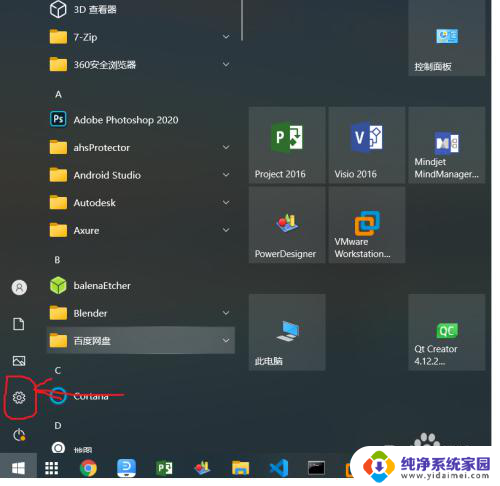
2.点击设备
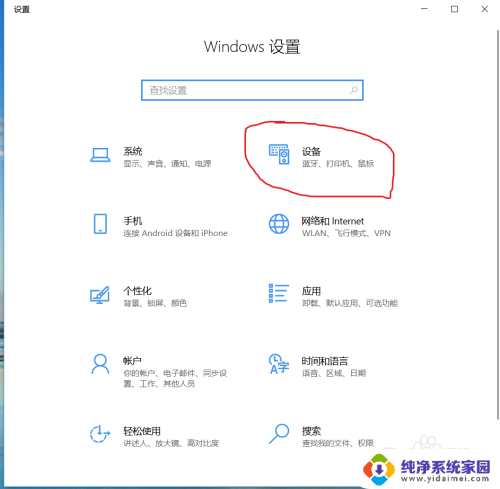
3.打开蓝牙开关,然后点击“+”添加蓝牙或其他设备
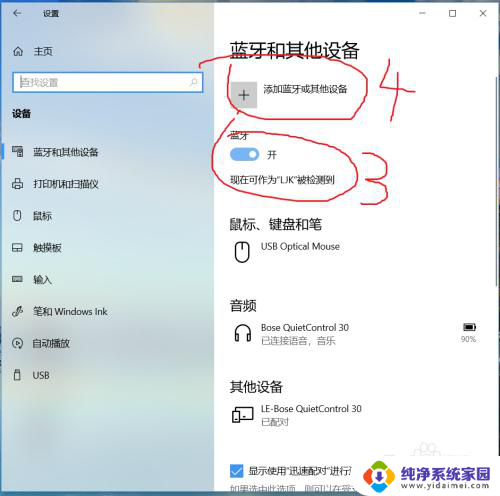
4.点击蓝牙,开始检测是否有蓝牙设备
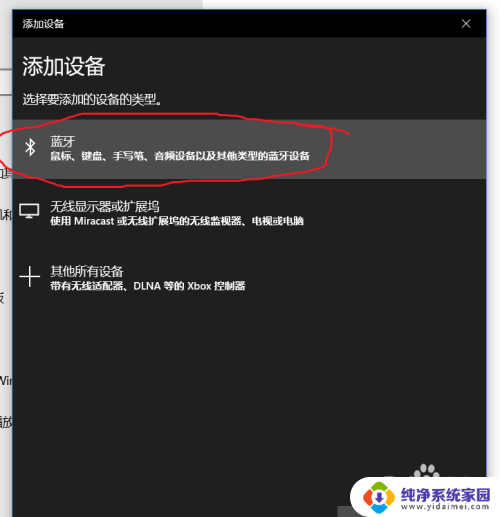
5.点击更多蓝牙设备
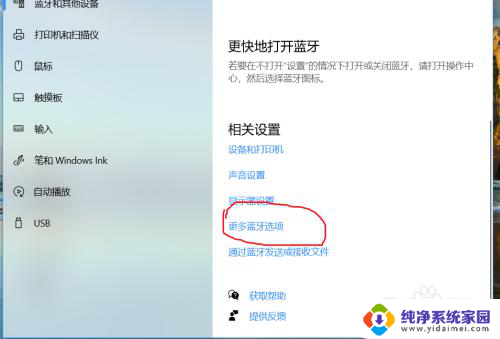
6.选择图上的选项
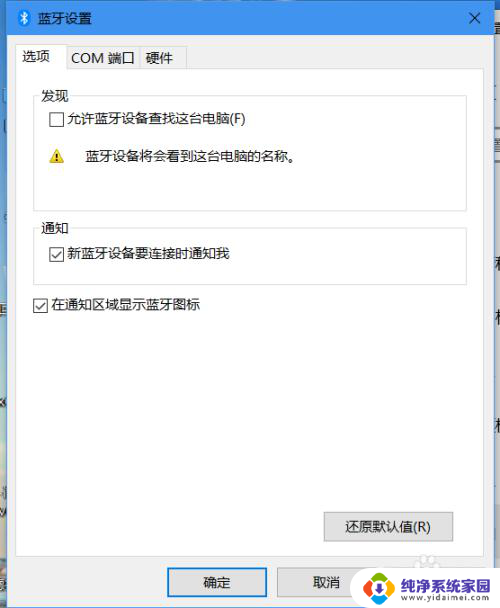
7.如果此时蓝牙耳机还是不能用,选择更新蓝牙驱动。点击“此电脑”右键,“属性”,选择“设备管理器”
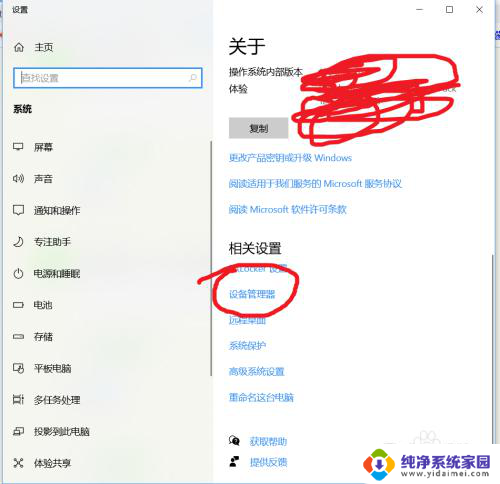
8.按图片的步骤操作

9.更新了驱动,蓝牙耳机可以识别,但是没有被识别成耳机
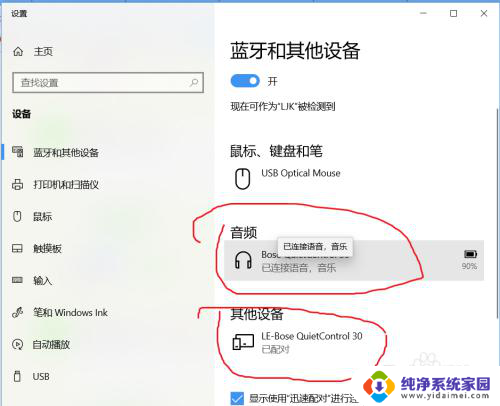
10.点击“控制面板",再选择"硬件和声音",然后选择"设备和打印"。选择蓝牙的设备点击右键“属性”
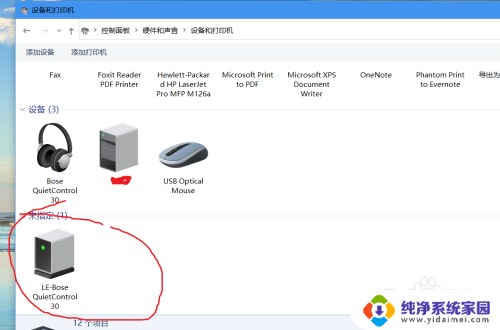
11.“服务”标签中,将蓝牙服务全都选择上
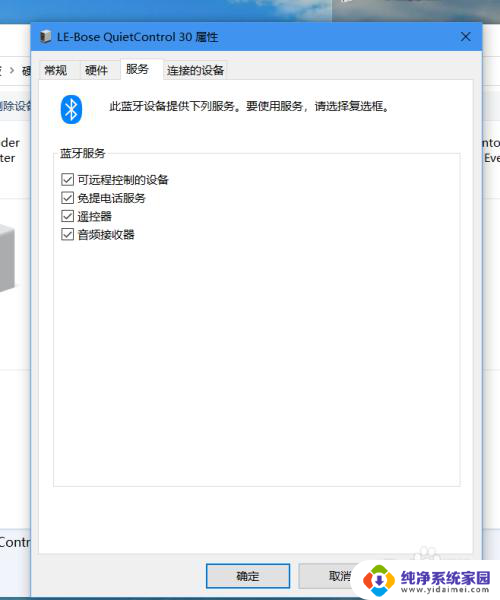
12.如果此时蓝牙耳机还是不能使用,拔掉USB的所有设备,此时蓝牙耳机被识别。
当USB3.0接口,接入设备时影响计算机的蓝牙功能正常运行。
以上就是Win10蓝牙驱动更新后无法连接蓝牙耳机的全部内容,如果你遇到这种情况,你可以按照以上操作进行解决,非常简单快速,一步到位。
win10蓝牙驱动更新后连接不了蓝牙耳机 win10蓝牙耳机连不上相关教程
- 如何与蓝牙耳机连接 win10电脑蓝牙耳机连接不上
- 耳机怎样连接蓝牙 win10电脑蓝牙耳机连接不稳定怎么处理
- windows10添加蓝牙耳机 win10电脑蓝牙耳机连接不上怎么处理
- 电脑连接不到耳机蓝牙 win10电脑连接蓝牙耳机教程
- 电脑可不可以连蓝牙耳机 win10电脑蓝牙耳机连接设置
- 电脑蓝牙可以连蓝牙耳机吗 win10电脑蓝牙耳机连接教程
- 电脑上怎么连接蓝牙耳机无线 win10电脑蓝牙耳机连接步骤
- 蓝牙耳机怎么连接新设备 win10电脑蓝牙耳机连接教程
- 在电脑上怎么连接蓝牙耳机 Win10电脑蓝牙耳机连接教程
- win10电脑连蓝牙耳机怎么连 win10电脑连接蓝牙耳机教程
- 怎么查询电脑的dns地址 Win10如何查看本机的DNS地址
- 电脑怎么更改文件存储位置 win10默认文件存储位置如何更改
- win10恢复保留个人文件是什么文件 Win10重置此电脑会删除其他盘的数据吗
- win10怎么设置两个用户 Win10 如何添加多个本地账户
- 显示器尺寸在哪里看 win10显示器尺寸查看方法
- 打开卸载的软件 如何打开win10程序和功能窗口